Việc kiểm tra pin iphone sạc bao nhiêu lần là vô cùng quan trọng Vì nó ảnh hưởng đến hiệu suất của thiết bị đang sử dụng. Bạn đã bao giờ tự hỏi mình có thể sạc iPhone lần bao nhiêu trong khi đang sử dụng chưa? Sử dụng pin quá mức có thể làm hao pin và giảm hiệu suất. Sau đây Điện thoại Giá Kho sẽ hướng dẫn các bạn cách đơn giản để kiểm tra pin iphone sạc bao nhiêu lần thông qua dữ liệu phân tích của Apple.
Xem nhanh
- 1 Một số nguyên nhân khiến cho pin iPhone của bạn sẽ bị chai
- 2 Cách kiểm tra số lần sạc của pin iPhone trên chiếc điện thoại của bạn
- 3 Cách xem iPhone đã sạc bao nhiêu lần bằng phím tắt View Battery Cycle
- 4 Kiểm tra pin iPhone sạc bao nhiêu lần bằng phím tắt Siri Shortcut.
- 5 Cách kiểm tra số lần sạc pin iPhone của bạn bằng 3uTools
- 6 Tổng kết
Một số nguyên nhân khiến cho pin iPhone của bạn sẽ bị chai
Nếu bạn sạc đầy pin iPhone của mình theo thời gian, Điều này sẽ nhanh chóng làm giảm tuổi thọ của pin. Việc iPhone bị chai pin sẽ gây ảnh hưởng không tốt đến trải nghiệm của người dùng nên cần hạn chế tối đa tình trạng này. Dưới đây là một trong những số lý do khiến cho tình trạng này bị chai pin điện thoại của bạn.
Dịch vụ định vị luôn được bật trên iPhone.
Chế độ vị trí luôn luôn cần nhiều pin và dữ liệu để có thể cập nhật vị trí của bạn mọi lúc, mọi nơi. Ngoài ra, các ứng dụng yêu cầu vị trí sẽ nhanh chóng làm cạn kiệt pin iPhone của bạn. Cách tiết kiệm pin iPhone nhanh nhất là tắt định vị khi không sử dụng. Tắt chức năng định vị bằng Settings – Privacy – Location Services và chuyển nó sang OFF.
Ứng dụng chạy ngầm trên iPhone
Đây là một vấn đề mà mọi người dùng gặp phải không chỉ trên iPhone mà còn trên các điện thoại khác. Đa nhiệm hoặc các ứng dụng chạy ẩn vẫn có thể nhanh chóng làm tiêu hao pin điện thoại của bạn khi chỉ để yên không làm gì.
Loại bỏ các ứng dụng nền và đa nhiệm bằng cách chạm hai lần vào Màn hình chính và vuốt từng ứng dụng để đóng.
Để màn hình điện thoại quá sáng
Độ sáng màn hình cũng ảnh hưởng đến tuổi thọ pin điện thoại. Độ sáng màn hình cao có thể nhanh chóng làm cạn kiệt pin iPhone của bạn. Vì vậy, cách để tiết kiệm pin là làm mờ màn hình đủ để nhìn khi bạn ở trong nhà hoặc vào ban đêm. Màn hình chỉ sáng hơn khi điện thoại được sử dụng dưới ánh sáng mặt trời.
Chức năng làm mờ màn hình rất đơn giản. Bạn phải vuốt lên trên màn hình để hiển thị trung tâm điều khiển và sử dụng ngón tay để kéo thanh ánh sáng lên ngang tầm mắt.
Tắt tải ứng dụng tự động
IPhone có khả năng tự động cập nhật ứng dụng bất cứ khi nào có phiên bản mới và điện thoại được kết nối với dữ liệu hoặc internet. Đây cũng là một trong những lý do khiến quá trình này làm hao pin điện thoại của bạn nhanh hơn, vì nó yêu cầu iPhone của bạn phải liên tục chạy và cập nhật.
Để hạn chế hoạt động không cần thiết này, hãy tắt cập nhật tự động từ App Store hoặc iTunes. Các thao tác cần thực hiện bao gồm: Cài đặt – iTunes và App Store – Tắt cập nhật.
Quá nhiều thông báo trên iPhone
Facebook, Email, YouTube và các ứng dụng khác cũng là thủ phạm khiến iPhone hao pin nhanh chóng. Những cảnh báo này vẫn khá khó chịu trong nhiều tình huống không mong muốn. Vậy thì bạn còn chờ gì nữa mà không vô hiệu hóa chúng theo các bước sau: Cài đặt – Thông báo – Cho phép tắt thông báo.
Wi-Fi, Dữ liệu và Bluetooth
Khi điện thoại bạn có kết nối mạng, nó sẽ ngay lập tức tự khởi động các ứng dụng mà chạy bằng kết nối mạng để đưa đến cho bạn những tin nhắn, thông báo, thông tin và nhiều chức năng khác. Đây là một trong những điều khiến cho điện thoại của bạn phải luôn trong trạng thái hoạt động và chạy bằng pin.
Hơn nữa, chức năng Bluetooth là chức năng không cần thiết của điện thoại và ngược lại, nó làm hao pin điện thoại nhanh hơn bình thường. Cách đơn giản nhất để tiết kiệm pin là tắt Wi-Fi và dữ liệu khi không cần thiết. Tắt Bluetooth khi không sử dụng.
Có quá nhiều ứng dụng trên điện thoại.
Cài đặt quá nhiều ứng dụng kém hữu ích cũng là nguyên nhân khiến điện thoại của bạn bị hao pin nhanh hơn bình thường. Dọn dẹp điện thoại của bạn bằng cách xóa các ứng dụng bạn không cần nữa. Bạn sẽ nhận thấy sự khác biệt trong pin điện thoại của mình sau khi tháo chúng ra.
Cách kiểm tra số lần sạc của pin iPhone trên chiếc điện thoại của bạn
Cách đơn giản nhất để kiểm tra pin iPhone sạc bao nhiêu lần. Các hành động như sau.
Bước 1. Bật Chia sẻ Phân tích iPhone để nhận dữ liệu về chu kỳ sạc pin của thiết bị. Hướng dẫn: Vào Cài đặt > Quyền riêng tư >Phân tích & Cải tiến > Bật Chia sẻ phân tích iPhone lên. Vui lòng đợi ít nhất 2 ngày để Apple gửi dữ liệu đến thiết bị.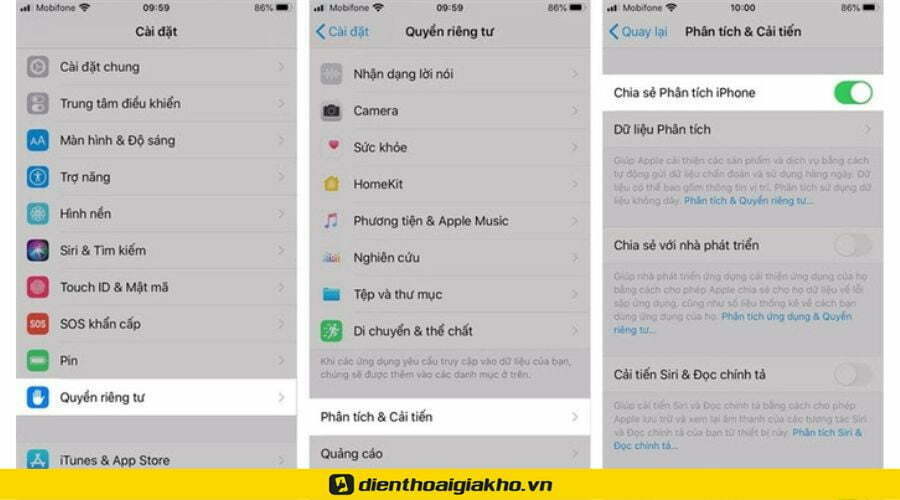
Bước 2. Ở mục Phân tích và cải tiến này, chọn Dữ liệu phân tích. Cuộn xuống để tìm mục log aggregated. Chọn ngày cuối cùng để đọc chu kỳ sạc.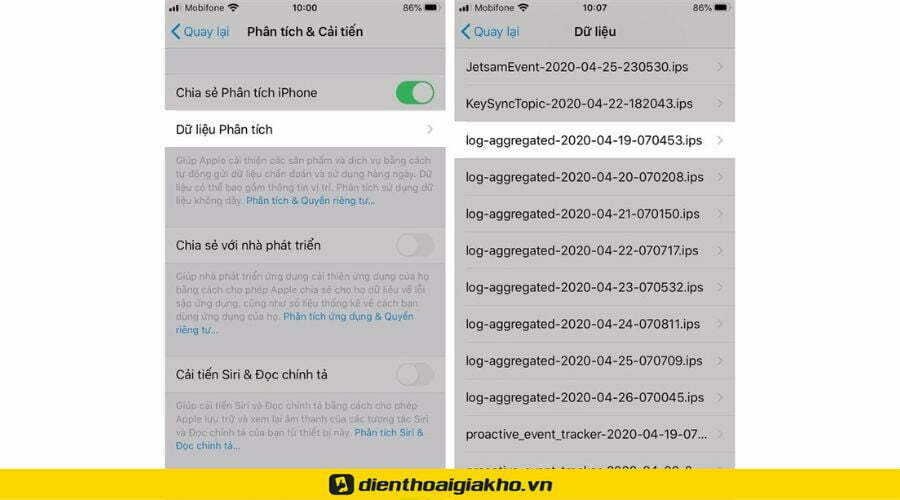
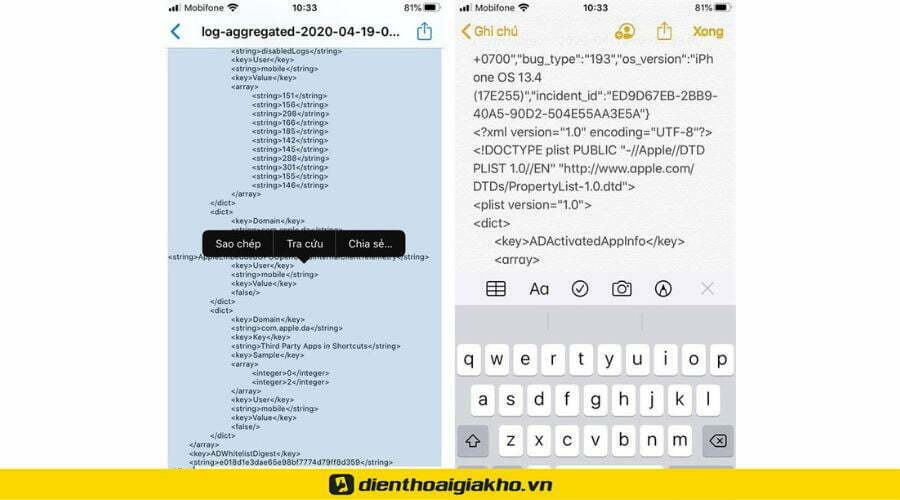
Bước 3. Sao chép tất cả dữ liệu của log aggregated vào bên Ghi chú trên thiết bị của bạn.
Bước 4. Ở ứng dụng Ghi chú trên điện thoại của bạn. Hãy nhấn Chia sẻ nó, chọn ở góc bên phải và bấm chọn Tìm trong ghi chú..
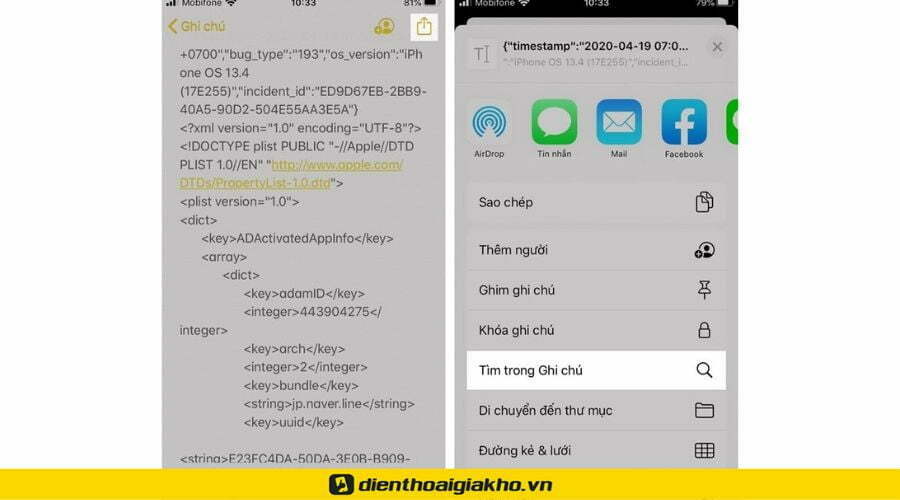
Bước 5. Bây giờ bạn nhập từ khóa BatteryCycleCount Và bạn sẽ thấy số lần iPhone của bạn đã được sạc. IPhone của tôi có 1565 chu kỳ sạc và pin còn khoảng 29%.
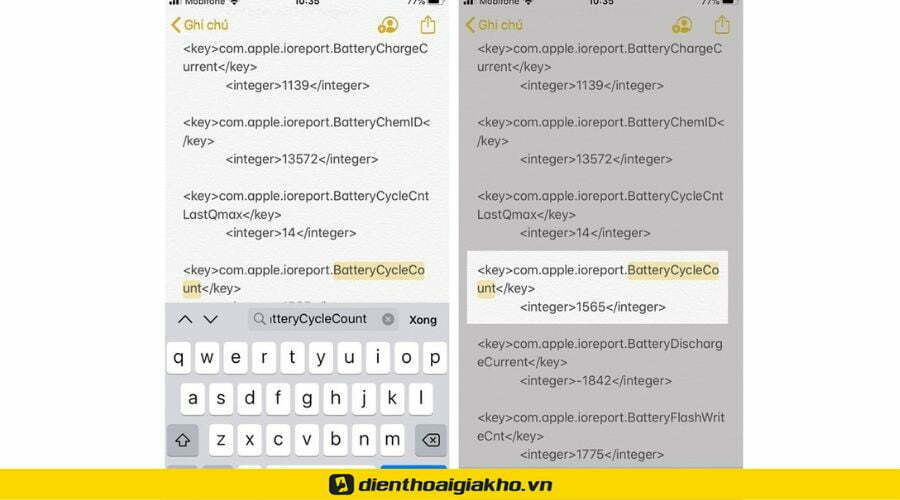
Bạn có thể thấy rằng pin còn khoảng 29%.Cài đặt > Pin > Tình trạng pin. Sau đó trừ 100% dung lượng tối đa.
IPHONE 14 SERIES GIÁ TỐT MUA NGAY
Cách xem iPhone đã sạc bao nhiêu lần bằng phím tắt View Battery Cycle
Với phím tắt View Battery Cycle Xem chu kỳ pin, bạn có thể dễ dàng Kiểm tra pin iPhone sạc bao nhiêu lần trên iPhone của mình. Các chức năng như sau.
Bước 1: Bạn hãy tải View Battery Cycle về thiết bị. Sau đó vô Phím tắt Trên màn hình để kiểm tra phím tắt trên iPhone của bạn.
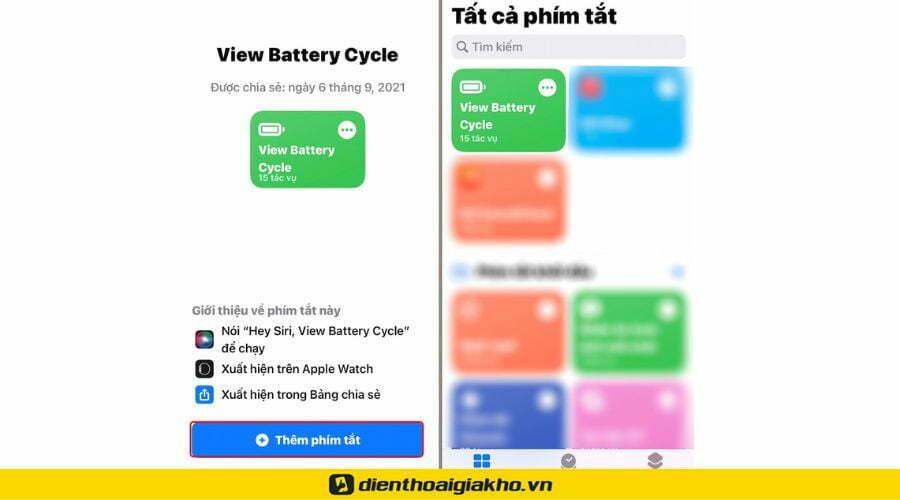
Bước 2: Trên màn hình, Bạn chọn Cài đặt > Quyền riêng tư > Phân tích & Cải tiến > Dữ liệu phân tích.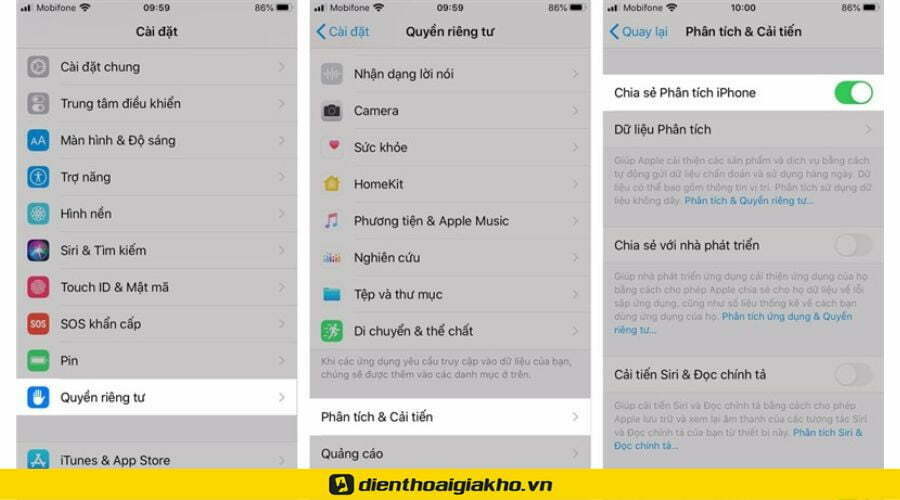
Bước 3: Ở phần Dữ liệu phân tích, bạn chọn log-aggregated vào thời điểm cuối cùng. Sau đó Click vào biểu tượng Chia sẻ ở phía trên cùng bên phải của màn hình.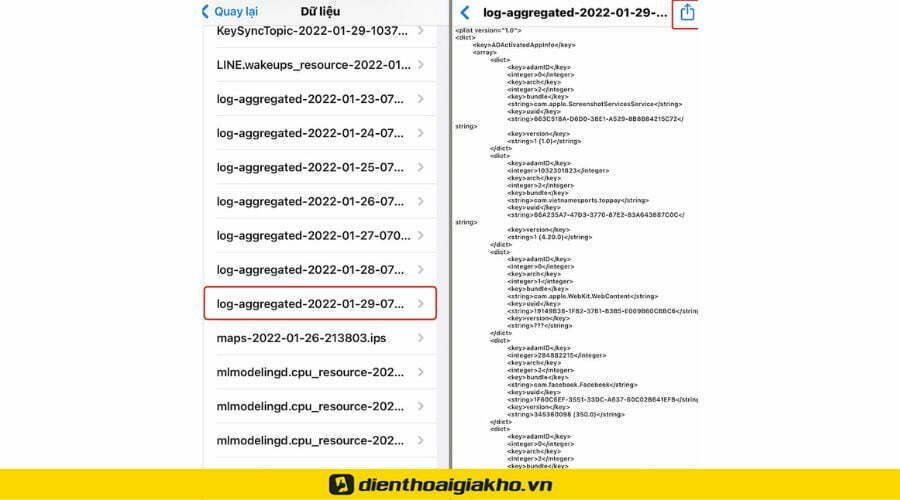
Bước 4: Nhấn View Battery Cycle > Check Số lần sạc của iPhone bằng thông báo sẽ hiện lên trên màn hình.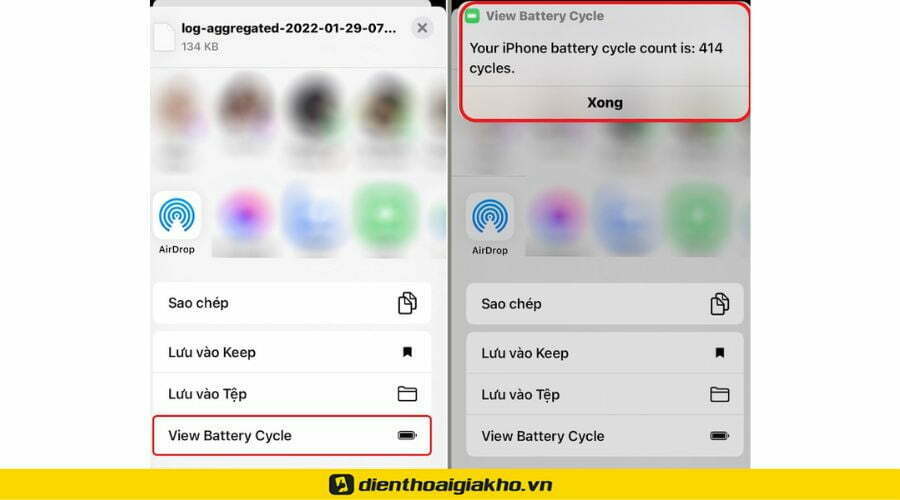
Kiểm tra pin iPhone sạc bao nhiêu lần bằng phím tắt Siri Shortcut.
Ngoài các cách kiểm tra pin iPhone đã nêu ở trên, bạn cũng có thể kiểm tra tần suất sạc pin iPhone thông qua Phím tắt Siri. Quy trình xem số lần sạc của iPhone:
Bước 1: Trên màn hình iPhone, Chọn Cài đặt > Phím tắt > Bật phím tắt không đáng tin cậy > Nhận phân tích pin.. Sau khi tải xuống, hãy chọn tệp Thêm phím tắt không đáng tin cậy..
Bước 2: Lúc này, trong phần cài đặt bạn chọn Quyền riêng tư > Phân tích & cải tiến > Dữ liệu phân tích > Nhấp log-aggregated vào thời điểm cuối cùng. Sau đó nhấn và chọn biểu tượng chia sẻ ở trên cùng bên phải màn hình để kiểm tra tần suất sạc iPhone của bạn và nhấp Lưu vào Tệp > Lưu..
Bước 3: Vẫn ở chỗ mục Chia sẻ và chọn Phân tích pin > Bắt đầu phân tích > OK.
Xem thêm=> Cách xử lý dung lượng tối đa pin iPhone 13 Pro Max tụt nhanh
Cách kiểm tra số lần sạc pin iPhone của bạn bằng 3uTools
Cách kiểm tra số lần sạc pin iPhone của bạn: Bạn cần tải phần mềm 3uTools về máy tính. Sau đó, mở 3uTools và kết nối iPhone của bạn với máy tính. Sau đó, bạn sẽ thấy số lần sạc và thời lượng pin trên giao diện. Cuối cùng, để xem tình trạng pin chi tiết.
Sau đây là hướng dẫn chi tiết cách kiểm tra pin iPhone đã sạc được bao nhiêu lần bằng 3uTools.
Bước 1: Tải xuống trước 3uTool Về. Sau đó mở 3uTool lên và kết nối iPhone với máy tính qua cáp USB Lightning (như trong hình).
Bước 2: Bây giờ bạn sẽ thấy màn hình 3uTools Số lần Sạc được và tuổi thọ pin. Nếu bạn muốn biết chi tiết, bạn có thể chọn Chi tiết.
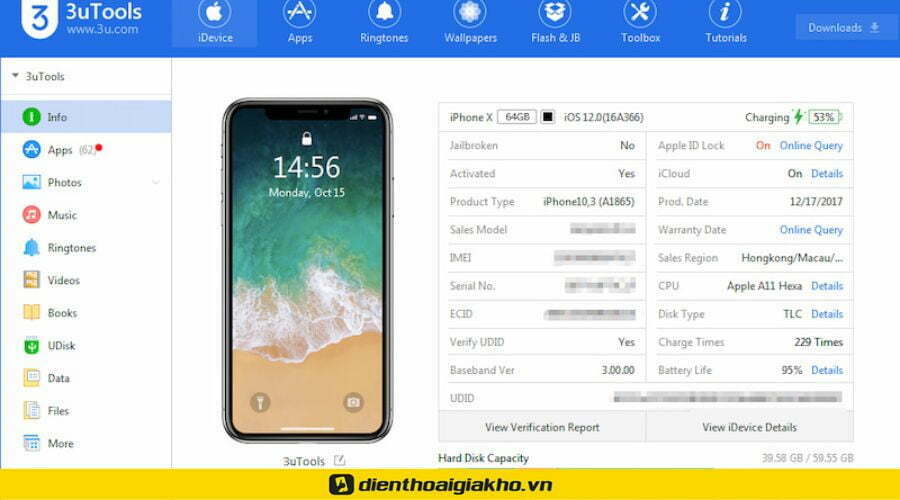
Bước 3: Nhiều thông tin thêm có thế được tìm thấy ở đây Trạng thái pin như thời gian sạc; Pin sản xuất; ngày sản xuất;…
Xem thêm=> Cách xử lý dung lượng tối đa pin iPhone 12 Pro Max tụt nhanh
Tổng kết
Bên trên, Điện thoại Giá Kho chia sẽ cách kiểm tra số lần sạc và thời lượng pin iPhone một cách nhanh chóng và chính xác. Nếu thấy thông tin trên hữu ích, hãy chia sẻ cho bạn bè và tham khảo thêm các thông tin khác của Điện thoại Giá Kho nhé. Đừng quên truy cập trang tin công nghệ mỗi ngày cập nhật những tin tức hot nhất nhé!!!













